文章详情页
win8系统自带的杀毒软件如何关闭
随着计算机应用范围的扩大,杀毒软件也变得越来越多并且一个比一个厉害,相信每一个使用计算机的用户都会有一款比较心仪的杀毒软件,使用起来也比较放心。那么大家都知道在我们的Windows操作系统中是自带的有杀毒软件的,有时候就会与自己下载的发生一些冲突,所以想要将系统自带的杀毒软件给关闭掉,但是又不知道具体要如何操作,那么今天小编就来跟大家分享一下操作的方法步骤吧,感兴趣的朋友不妨一起来看看下面这篇方法教程。
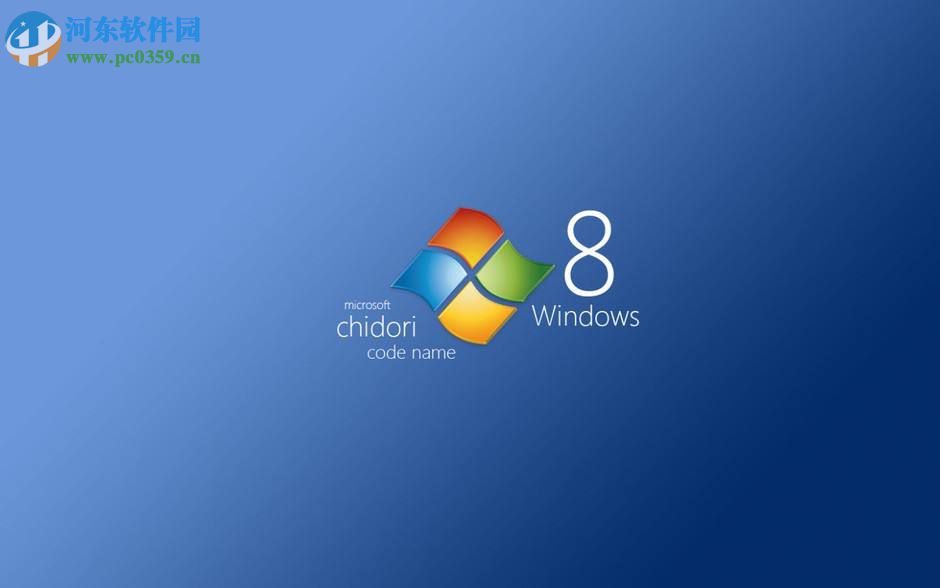 方法步骤
方法步骤1.首先第一步我们需要按下键盘上的快捷键Windows+R,然后调出运行窗口,接着在界面中输入运行命令gpedit.msc点击回车确定。
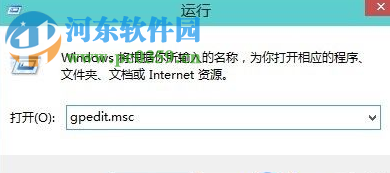
2.接下来就会进入到本地组策略编辑器界面中了,然后我们在这个界面中打开管理模板下面的Windows组件这个文件夹。
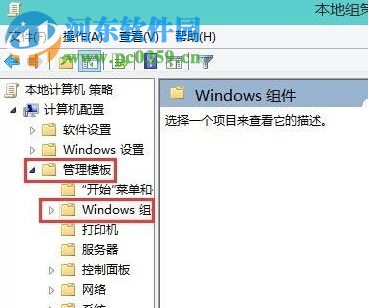
3.然后下一步需要在其中找到Windows Defender这个文件夹然后双击它,点击之后进入到文件夹中,找到关闭Windows Defender选项双击。
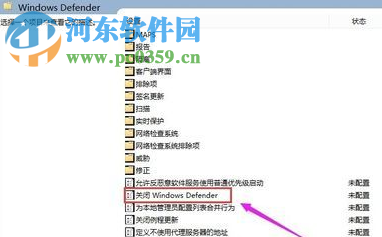
4.双击Windows Defender选项之后在界面中就会弹出关闭Windows Defender的界面了,然后我们将他选择成已启用,然后点击确定按钮保存即可。
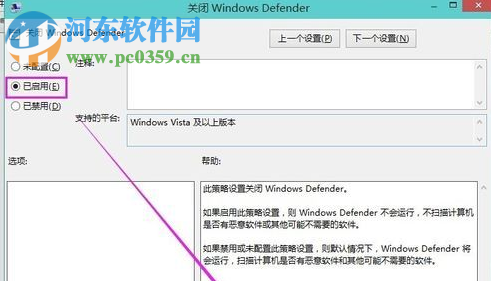
以上就是小编今天跟大家分享的在win8系统中关闭系统自带杀毒软件的方法步骤了,一些用户比较喜欢使用自己下载的杀毒软件,所以想要将电脑上的杀毒软件关闭掉,这样的话就可以使用到教程中的方法了,赶紧试一试吧。
相关文章:
排行榜

 网公网安备
网公网安备